如何知道*.c它們裡面include分別吃到哪一個*.h檔
與Makefile其include的是哪一個檔案
因為,他們會在一堆PATH裡面去找是否有這一個檔案,
但是,
到底是哪一個PATH的檔案,有辦法知道嗎?
2012年12月20日 星期四
include到哪一個檔案
透過outlook接收GMail信件
有下面幾點要求(問題)
1. 在兩台電腦以上的電腦可以同時收到信件(設定的時候,同時會把寄件備份的信件收下來)
2. 移動信件資料夾在非系統槽(如何在建立pop3前就先設定好)
3. 在GMail保留信件,特定時間,會自動刪除
4. 在垃圾筒刪除信件的時候,就在Server刪除信件
5. 在outlook匯入聯絡人,在寫信件的時候,會出現兩個聯絡人的選項
6. GMail有傳送限制
7. iMAP與POP3的差異缺點
等候更新...
參考資料:
為什麼我發送的郵件顯示在了我的郵件客戶端的收件箱中?
某些郵件未能下載
我如何在行動裝置或多個裝置上使用 POP?
Gmail的一些特點
將您的 Outlook 資料檔移至其他位置
2012年12月17日 星期一
RamDisk on XP
如何使用到XP上面3.25G到4G這一個位置的記憶體哩?
一般的RamDisk軟體只是把記憶體當作Disk使用,
但是,是只有把認得的記憶體區塊當作RamDisk使用,
而在XP中,3.25G-4G的這一塊記憶體區塊因為系統有專門的用途,
就沒有辦法被認到,就沒有辦法使用,
但是,試到VSuite Ramdisk (Free Edition)是可以使用的!
之前使用過Gavotte Ramdisk據說在XP下可以使用到上述的3.25G-4G的這一塊記憶體位址。
我也不知道怎麼去驗証,
我就認為是可以了。
今天有空閒,突然想來確認一下,是不是真的有使用到這一個記憶體位址。
找來找去,發現可以透過「Windows工作管理員」的「實體記憶體」的「可用」的這一個欄位來確認。
如下圖所示
我的筆電插2條2G的記憶體,但是,因為XP是32位元,3.25G-4G的這一個位址是MMIO,
作業系統另有用途,所以,沒有辦法使用。
而系統用掉的快取記憶體就有600M左右,所以剩下的2637M是其它應用程式可以使用的部分。
而我要判斷的部分就是「可用」的這一個欄位。
我安裝了Gavotte Ramdisk後,
產生了R槽,
但是,記憶體可用的欄位剩下「1548M」,如下圖
很明顯的,
它並沒有使用到3.25G-4G這一個區塊。
接下來使用VSuite Ramdisk,
在安設定的時候,有Enable OS Invisible Physical Memory與Use OS Invisible Memory的選項,
看起來真像有那麼一回事。
設定如下:
設定完後,按下Add,就會增加一個1G的R槽
這個時候快來檢查可用的實體記憶體還剩多少?
還剩下2623MB,
看起來像是有使用到3.25G-4G這一個區塊。
這樣記憶體就完全沒有浪費掉了,
喔耶~~
參考資料:
【圖解|教學|下載】如何開啟PAE、如何查看PAE是否開啟(使用Everest)
RamDisk和Junction
WD Align使用時機釋疑(WD EARS系列硬碟皆須注意)
2012年12月11日 星期二
Install Multi-OS in Advanced Format Disk
這裡記錄一下在Advanced Format Disk上安裝多個作業系統的經驗。
最近市場一直在推Windows 8,
然後,微軟有推出439可以買到Windows 8的方案,
這麼便宜的正版,當然給他敗下去了。
基本上我的筆電可以安裝Windows 7,那麼應該也是可以安裝Windows 8。
我本身是個很重視CP值高的人,
所以,我想在我的筆電上安裝Windows XP, Windows 7, Windows 8, Ubuntu, Fedora
這個時候就要使用到SPFdisk,
我的配置如下:
Windows 7(主要磁區50G) - Windows XP(主要磁區50G) - Windows 8(主要磁區50G) - Ubuntu(邏輯磁區30G) - SWAP(邏輯磁區8G) - Fedora(邏輯磁區30G) - 資料儲存空間(剩下的空間) - Ghost空間(30G)
但是,若是這樣分的話,發現我的320G的硬碟下去分的話,
資料儲存空間就根本不夠用,
所以,立馬就去光華商場買一顆750G的WD黑標五年保硬碟。
買回來之後,
馬上用SPFdisk依上面的配置先分割好,
一開始先安裝Windows 7的時候,要先用SPFdisk把Windows XP, Windows 8的磁區先隱藏起來。
再來是安裝Windows XP,要先用SPFdisk把Windows 7, Windows 8的磁區先隱藏起來。
再來是安裝Windows 8,要先用SPFdisk把Windows 7, Windows XP的磁區先隱藏起來。
安裝完Windows 8後,
試著更新Windows Update,
竟然然不能更新!!?!?!
網路上找了一堆資料,竟然跟Advanced Format Disk有關係,
[問題] Windows Update 目前無法檢查更新 ...
在之前的硬碟都是用512byes為一個最小儲存單位,
而Advanced Format Disk則改為用4K為最小的儲存單位。
這個竟然跟Windows Update失效有關,真的很神奇。
到Intel的網站下載Intel® Rapid Storage Technology (Intel® RST),
就可以解決這一個問題了。
全部安裝完後,試著建立開機選單,
發現沒有辦法開進Windows 8~~
我的天啊~
這個是什麼情況?????
難到是跟Advanced Format Disk又有關係了嗎?
最後發現有支援Advanced Format Disk的SPFdisk。
SPFDISK 2012-4KB
這個時候我才知道,SSD也是使用Advanced Format Disk,
所以如果使用SSD的話,一定要使用SPFDISK 2012-4KB。
另外,這個時候又意外的發現,
若買WD的硬碟,可以免費使用Acronis True Image WD Edition,
而Acronis True Image WD Edition就可以切4K為單位的硬碟。
下載點Acronis True Image WD Edition
整顆硬碟用SPFDISK 2012-4KB重新分割後,
上面重灌OS的流程又要重新來過一次。
在安裝Ubuntu和Fedora的時候,
記得要把Grub安裝在那一個Linux磁區的啟始位址,而不是MBR,
這一點一定要特別注意。
並且在製作開機選單的時候,
透過「磁碟置換開關」的功能,
在Windows 7的啟動選擇隱藏Windows XP和Windows 8
在Windows XP的啟動選擇隱藏Windows 7和Windows 8
在Windows 8的啟動選擇隱藏Windows 7和Windows XP
最後五個作業系統總算完成了,並且相安無事的共存了。
多重開機選單如下:
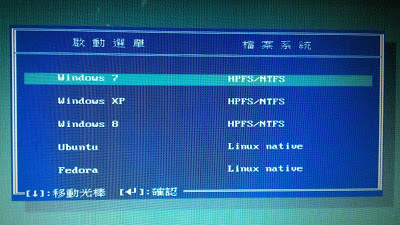
附帶一提:在Ghost(11.5.1.2266)後,可以正確支援Advanced Format
參考資料:
SPFDISK 2012-4KB 修改支援 先進格式化 (4KB對齊)
SPFDISK 2012-4KB
多重開機 教學(使用SPFDISK 基本入門篇)
2012年12月6日 星期四
萬能驅動程式助理
今天要在舊電腦上裝Win7,
裝完了之後,上官網去找驅動,
全部裝完之後,
竟然有線網卡與音效卡沒有裝成功,
再用電腦型號4736ZG去找,
只有一個,
但是,為什麼還是不行呢?
還好,我更新的硬碟是在光華商場買的,
打電話去求救,
雖然我覺得驅動找不到關硬碟屁事啊~
但是,在還沒有發現有線網卡有問題之前,
同時發生了在windows 7不能更新的問題,
「Windows Update 目前無法檢查更新 因為該服務尚未執行 您可能需要重新啟動電腦」
我這個是正版的耶!
上網發現,竟然還真的跟硬碟(硬碟:WD 7500BPKT(支援Advanced Format)有關係,
而解決的方案其實只要去安裝Intel Rapid Storage Technology的程式。
所以,當驅動程式沒有辦法安裝時,
我馬上就想到也跟硬碟的Advanced Format有關係。
所以,打電話給光華商場的人請求協助,
他也說可能跟硬碟沒有關係,
但是,還是請我把電腦拿過去。
我拿過去後,
他拿出了一個軟體「萬能驅動助理」,
而這個軟體不用上網,
就可以把這一台電腦全部的驅動程式安裝完了,
實在是太神奇了。
這個當然要馬上上網把它下載下來,
當作以後有需要的時候,
馬上可以使用!
參考資料:
萬能驅動助理 WanDrv (e驅動) 5.28 繁體中文版 - 免上網自動安裝驅動程式
驅動精靈